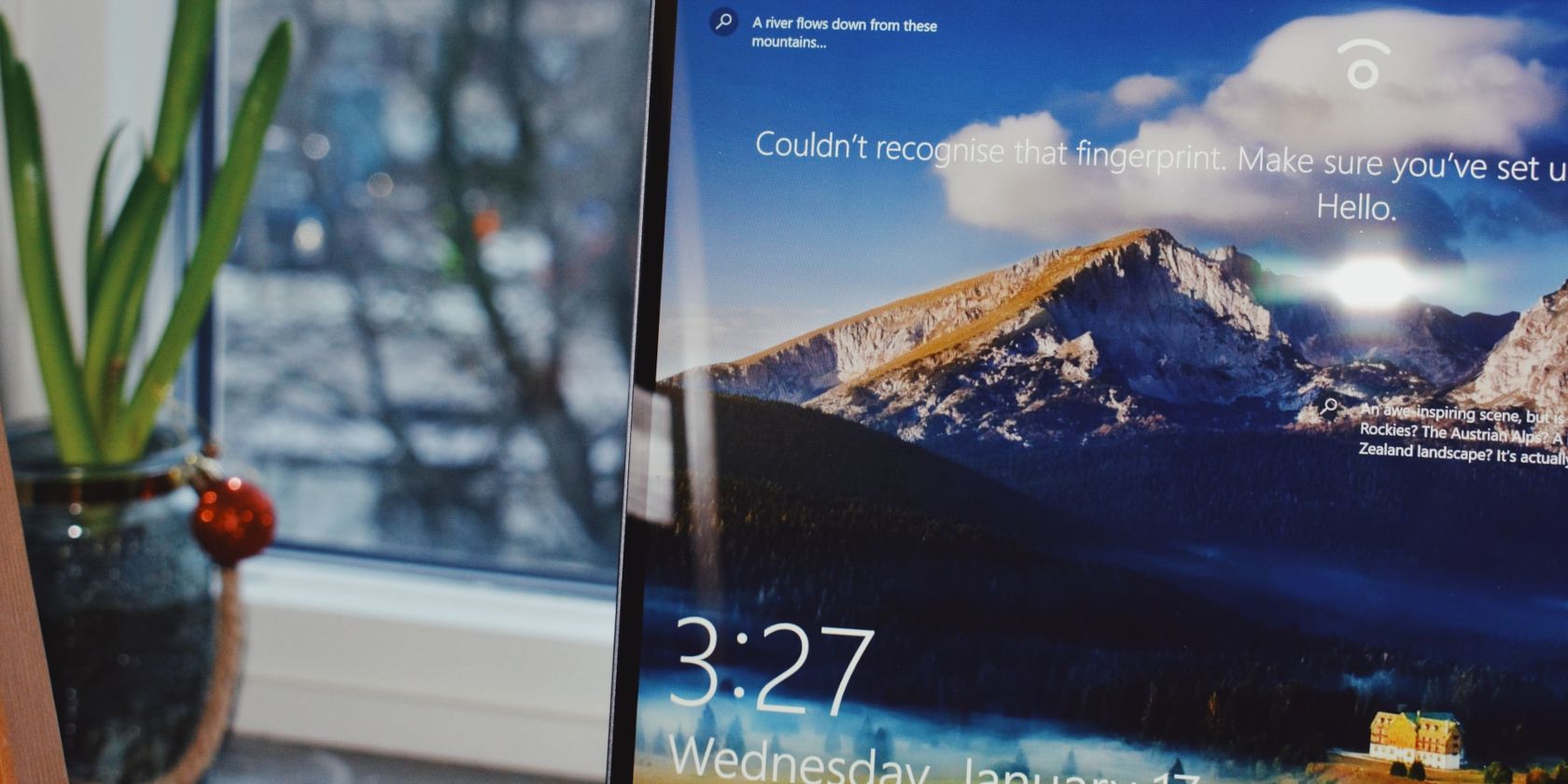如何阻止用户更改Windows上的屏幕保护程序
您是否注意到有人在未经许可的情况下调整了您的屏幕保护程序设置? 如果您想阻止这种情况但不知道如何做怎么办?
不用担心; 在本文中,我们探讨了一些阻止用户更改 Windows 屏幕保护程序的方法。
推荐:如何修复Windows上You Don’t Have Permission to View This File错误
1. 如何使用组策略编辑器阻止用户更改屏幕保护程序
组策略编辑器使您能够轻松管理 Windows 计算机上的用户设置。 通过配置策略设置,您可以防止用户修改您的屏幕保护程序设置。 该工具仅适用于 Windows 专业版、企业版和教育版。 但是,您可以激活 Windows Home 的本地组策略编辑器。
要阻止用户更改屏幕保护程序,请按照下列步骤操作:
- 按 Win + R 在键盘上打开“运行”对话框。
- 输入 gpedit.msc 在搜索字段中并单击 OK好的。
- 在左侧导航窗格中,导航到以下路径:
User Configuration > Administrative Templates > Control Panel > Personalization - 选择 Prevent chaning screensaver 防止改变屏幕保护程序 在右侧窗格中,然后双击它。
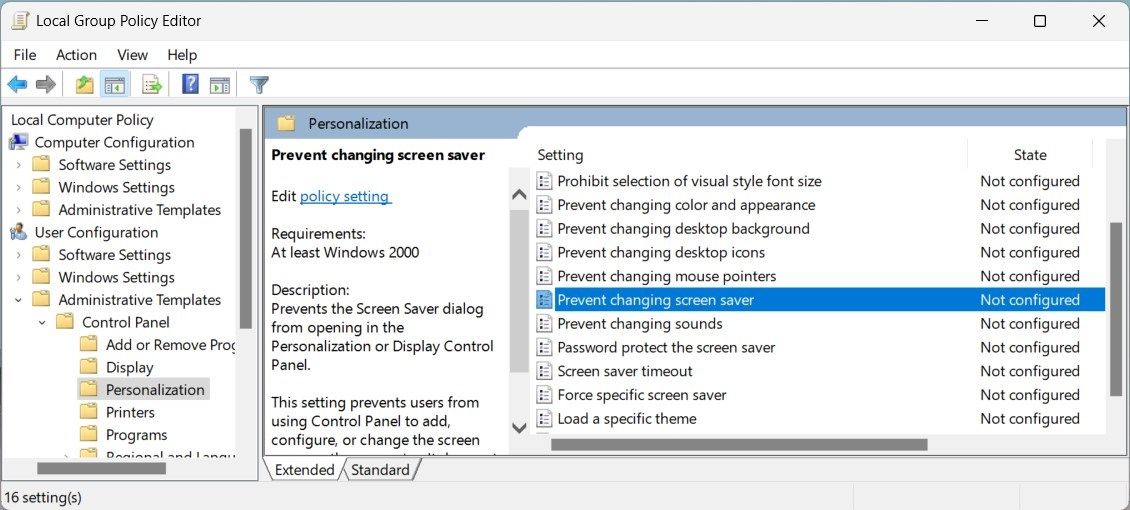
- 在“属性”窗口中,检查 Enabled 启用 选项。
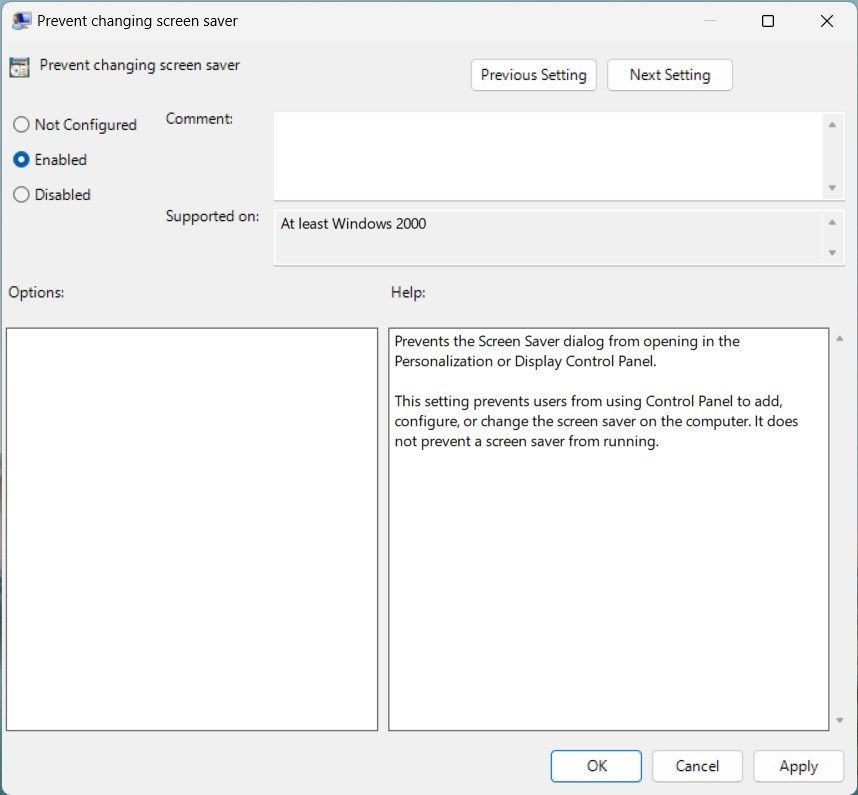
- 点击 Apply > OK 保存更改。
应用上述步骤后,用户将无法更改屏幕保护程序设置。 当他们尝试更改屏幕保护程序时,会弹出一条错误消息,指出“您的系统管理员已禁止启动显示控制面板”。
但是,您随时可以恢复这些更改。 为此,您必须遵循所讨论的相同步骤。 然后双击 Prevent changing screensaver 防止更改屏幕保护程序 并检查 Not Configured 未配置 选项。
2. 如何使用注册表编辑器阻止用户更改屏幕保护程序
假设您正在运行 Windows 家庭版或出于某种原因禁用了本地组策略编辑器。 在这种情况下,您可以使用注册表编辑器来阻止用户更改屏幕保护程序的设置。
使用注册表编辑器时要小心,因为它可能会导致严重的系统问题。 为了避免这种情况,请在更改注册表之前对其进行备份。
操作方法如下:
- 按 Win + S 打开 Windows 搜索栏。
- 输入 regedit注册表编辑器 在文本字段中并选择 Registry Editor 注册表编辑器 从搜索结果中。
- 如果弹出UAC窗口,单击 Yes是的 授予许可。
- 在注册表编辑器中,导航到以下注册表项:
HKEY_CURRENT_USER\Software\Microsoft\Windows\CurrentVersion\Policies\System - 如果您没有找到 System 系统 文件夹,您必须创建它。 为此,请右键单击Policies 政策 并选择 New 新的 > Key钥匙 从上下文菜单选项。
- 命名该键System 系统 并单击输入。
- 在空白处右键单击并选择New > DWORD (32-bit) Value 。
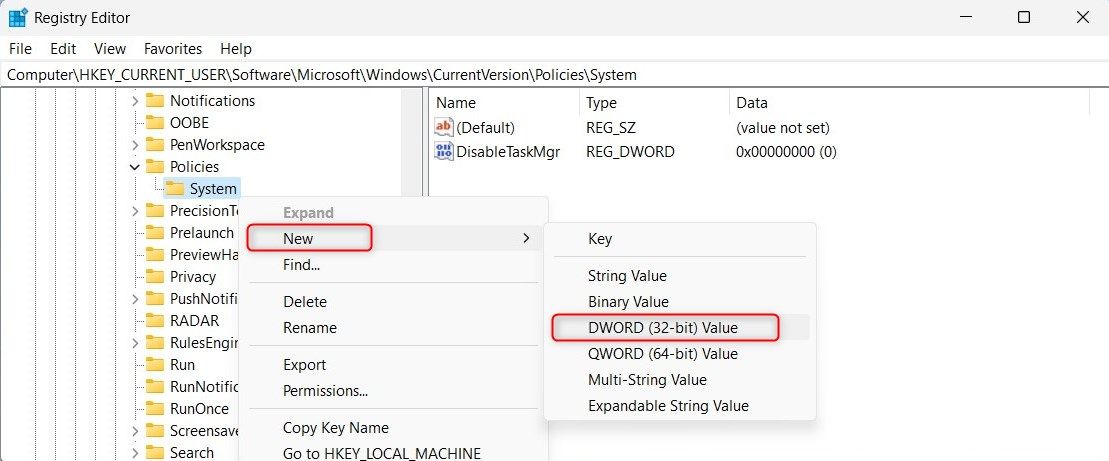
- 命名该值 NoDispScrSavPage 并按 Enter 键。
- 接下来,双击它打开一个弹出窗口。
- 将值数据字段设置为 1 然后单击 OK 好的。
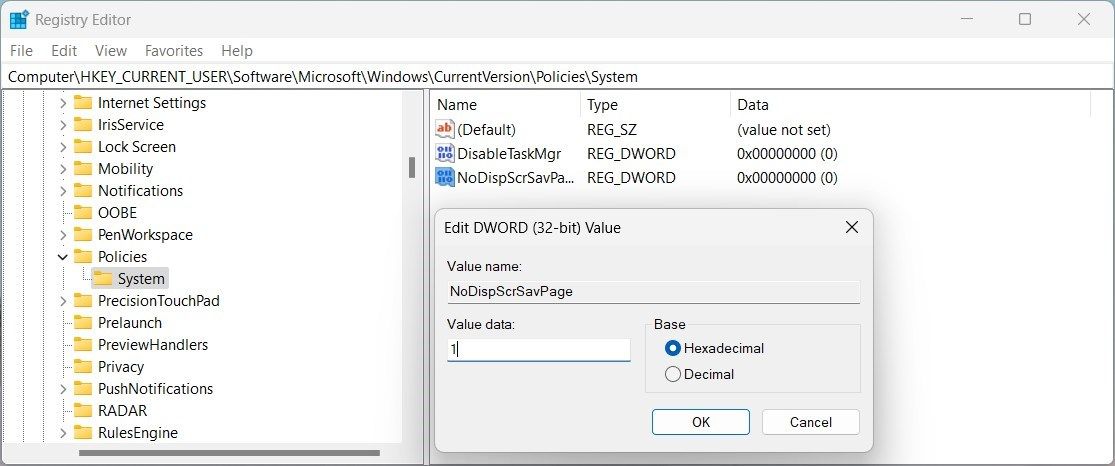
现在关闭注册表编辑器并重新启动计算机。 一旦重新启动,当前登录的用户将无法更改屏保。
要将这些设置应用于所有用户,您必须重复相同的步骤,但导航到此注册表项:
HKEY_LOCAL_MACHINE\Software\Microsoft\Windows\CurrentVersion\Policies\System因此,这就是防止用户更改 Windows 上的屏幕保护程序的方法。 希望这些解决方案能够帮助您更好地管理计算机系统。
如果您决定让用户更改屏幕保护程序设置,请按照相同的步骤操作,但设置屏幕保护程序的值数据 NoDispScrSavPage 字段到 0。 这将恢复默认设置,用户可以再次更改屏幕保护程序。
控制对 Windows 屏幕保护程序的访问
希望这两种方法可以帮助您控制对 Windows 屏幕保护程序的访问并防止未经授权的用户更改其设置。 现在,您可以将屏幕保护程序设置为您想要的任何内容,并确保您返回时它保持这种状态。